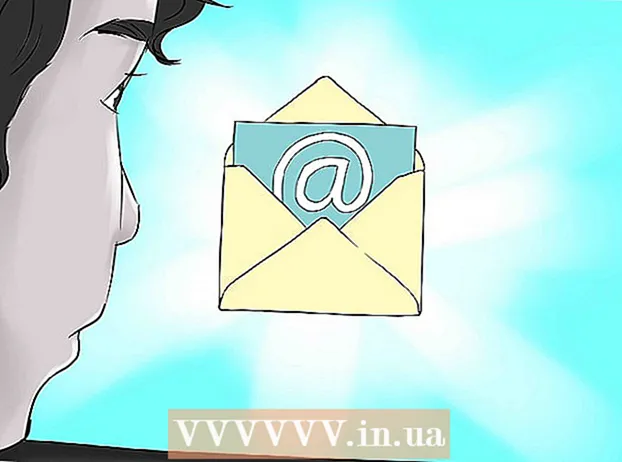Autor:
Judy Howell
Data E Krijimit:
6 Korrik 2021
Datën E Azhurnimit:
23 Qershor 2024
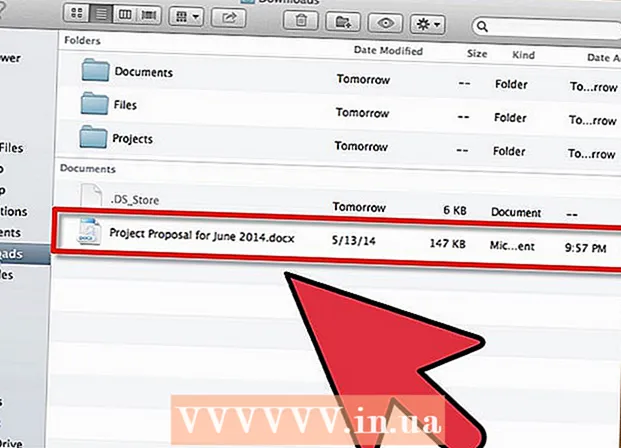
Përmbajtje
Sigurisht që mund të ndani skedarët tuaj midis kompjuterëve duke i dërguar me email, duke i vendosur në një vend të përbashkët rrjeti ose madje mund t'i digjni në një DVD. Por kush ka kohë për të filluar me këtë? Nëse dëshironi të ndani skedarë midis dy kompjuterëve Mac mund të përdorni tiparin "AirDrop". Me këtë funksion mund të ndani skedarët lehtë dhe shpejt. Kompjuterët nuk kanë pse të përdorin të njëjtin rrjet. Lexoni këtë artikull për të gjetur se si të përdorni AirDrop.
Të shkelësh
 Aktivizoni AirDrop në kompjuterët tuaj Mac. Në Mac me OS X 10.7 ose më vonë, AirDrop ndizet automatikisht, mund ta gjeni në kolonën e majtë të dritares së Finder. Në Mac-et e vjetra, mund të aktivizoni AirDrop me programin Terminal. Shkoni te Aplikimet> Shërbimet> Terminali.
Aktivizoni AirDrop në kompjuterët tuaj Mac. Në Mac me OS X 10.7 ose më vonë, AirDrop ndizet automatikisht, mund ta gjeni në kolonën e majtë të dritares së Finder. Në Mac-et e vjetra, mund të aktivizoni AirDrop me programin Terminal. Shkoni te Aplikimet> Shërbimet> Terminali. - Në dritaren e Terminalit që tani hapet, shtypni komandën e mëposhtme: parazgjedhur shkruani com.apple.NetworkBrowser ShfletoniAllInterfaces 1
- Shtypni Enter dhe shtypni komandën e mëposhtme: killall Finder
- AirDrop tani është i dukshëm në Finder.
- Nëse dëshironi të aktivizoni AirDrop në një Mac të pambështetur, ju duhet të paktën Lion (OS X 10.7).
 Hapni AirDrop në Mac-et që dëshironi të lidhni. Për të ndarë përmes AirDrop, AirDrop duhet të jetë i hapur në të dy Mac. Në Mac me OS X 10.7 ose më vonë, Mac nuk ka nevojë të jetë në të njëjtin rrjet. Mac-et me sisteme të vjetra operative duhet të jenë të lidhur në të njëjtin rrjet.
Hapni AirDrop në Mac-et që dëshironi të lidhni. Për të ndarë përmes AirDrop, AirDrop duhet të jetë i hapur në të dy Mac. Në Mac me OS X 10.7 ose më vonë, Mac nuk ka nevojë të jetë në të njëjtin rrjet. Mac-et me sisteme të vjetra operative duhet të jenë të lidhur në të njëjtin rrjet. - Ju hapni AirDrop duke klikuar butonin AirDrop në kolonën e majtë të një dritareje Finder, ose duke shtypur Command + Shift + R.
 Prisni që të dy kompjuterët të shfaqen në AirDrop. Mund të duhet pak kohë para se të shihni se kompjuteri tjetër shfaqet në dritaren AirDrop. Kur të vendoset lidhja, do të shihni Mac-in tjetër të shfaqur në dritaren AirDrop me një ikonë. Nëse Mac-u tjetër nuk shfaqet, kompjuterat mund të jenë shumë larg njëri-tjetrit. Lëvizini më afër njëri-tjetrit ose lidhni të dy kompjuterët në të njëjtin rrjet.
Prisni që të dy kompjuterët të shfaqen në AirDrop. Mund të duhet pak kohë para se të shihni se kompjuteri tjetër shfaqet në dritaren AirDrop. Kur të vendoset lidhja, do të shihni Mac-in tjetër të shfaqur në dritaren AirDrop me një ikonë. Nëse Mac-u tjetër nuk shfaqet, kompjuterat mund të jenë shumë larg njëri-tjetrit. Lëvizini më afër njëri-tjetrit ose lidhni të dy kompjuterët në të njëjtin rrjet.  Tërhiqni skedarët që dëshironi të ndani në ikonën e Mac-ut tjetër. Klikoni në butonin "Dërgo" për ta dërguar në makinerinë tjetër.
Tërhiqni skedarët që dëshironi të ndani në ikonën e Mac-ut tjetër. Klikoni në butonin "Dërgo" për ta dërguar në makinerinë tjetër.  Pranoni skedarin në Mac-in marrës. Në Mac-in e dytë, tani do të shfaqet një mesazh për të pranuar ose refuzuar skedarin e dërguar. Klikoni "Ruaj" për të ruajtur skedarin në Mac-in marrës.
Pranoni skedarin në Mac-in marrës. Në Mac-in e dytë, tani do të shfaqet një mesazh për të pranuar ose refuzuar skedarin e dërguar. Klikoni "Ruaj" për të ruajtur skedarin në Mac-in marrës.  Prisni që skedari të transferohet. Kur të keni pranuar skedarin, do të shfaqet një shirit progresi që ju lejon të monitoroni shkarkimin.
Prisni që skedari të transferohet. Kur të keni pranuar skedarin, do të shfaqet një shirit progresi që ju lejon të monitoroni shkarkimin.  Hapni skedarët e transferuar. Skedarët tuaj të shkarkuar gjenden në dosjen "Shkarkime" në dosjen tuaj të shtëpisë.
Hapni skedarët e transferuar. Skedarët tuaj të shkarkuar gjenden në dosjen "Shkarkime" në dosjen tuaj të shtëpisë.
Këshilla
- Në OS X Lion, mund të hapni "Launchpad" me shkurtore të personalizuara ose me gjeste të caktuara me duar në panelin tuaj. Këtë mund ta vendosni te Preferencat e Sistemit.
- Përdorni panelin tuaj për të lëvizur midis faqeve të programeve në Launchpad duke mbajtur butonin e miut ndërsa rrëshqitni majtas ose djathtas. Ose rrëshqitni para dhe mbrapa në bllokun tuaj me dy gishta.